PDF图片提取是很多PDF编辑器都具备的功能,对于图片较少的PDF文档,很多编辑器都可以通过右键菜单直接保存图片。然而面对包含大量图片的PDF文档时,这种PDF图片提取的方式就显得既费时又费力。
其实归根结底并不是PDF批量提取图片的操作有多难,而是这些PDF编辑器根本没有考虑到用户的这个需求,所以并没有这个功能。那么有没有什么PDF编辑器可以一键提取PDF种所有的图片呢?具体又应该怎么操作?下面小编就来为大家逐一解答。
小编要推荐的是一款功能强大的AI智能PDF编辑器——UPDF。它不仅包含了PDF图片和文字编辑、PDF注释、PDF合并拆分、PDF格式转换等众多常见的PDF编辑功能,还充分考虑了用户的各种需求,加入了AI智能助手、跨平台云文档等创新功能。这些功能在UPDF都可以免费试用,并且不限制试用期限。接下来,小编就给大家讲解一下如何使用UPDF一键提取PDF中的所有图片。
第一步:在UPDF软件主界面找到打开文件按钮,点击后选择需要提取图片的PDF文档将其打开。
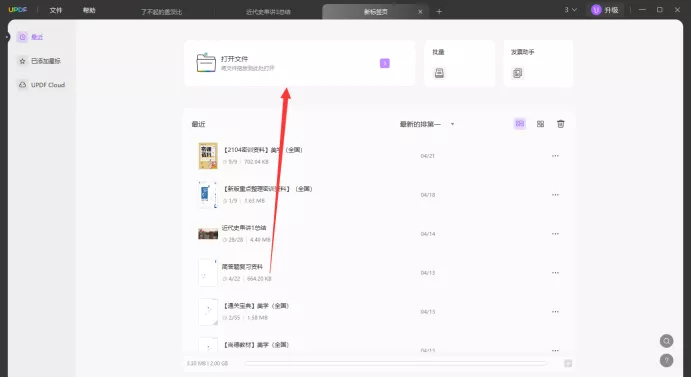
第二步:在左侧菜单中找到编辑PDF按钮,点击该按钮。
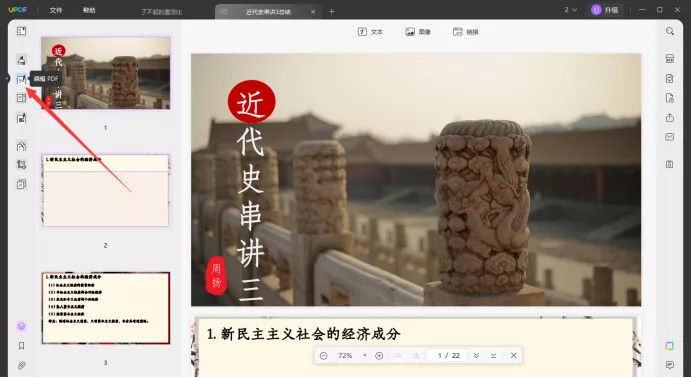
第三步:鼠标对着PDF文档正文的任意图片点击右键,在右键菜单中选择提取图像。
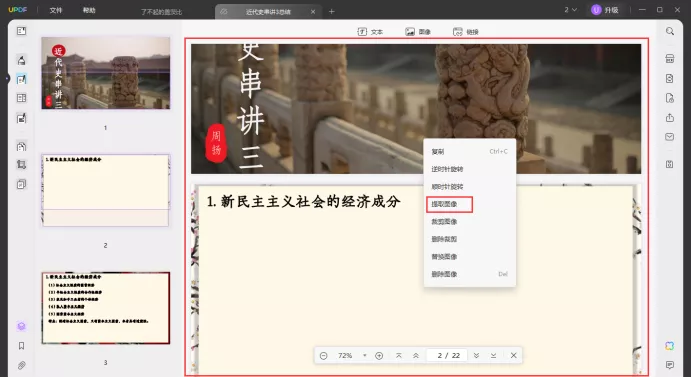
第四步:在提取图像窗口中,将模式设置为导出所有图像,页面范围设置为所有页面(如果只需要提取部分页面的图片可以点击自定义按需设置)。最后点击提取按钮,就能提取这个PDF文档中的所有图片了。
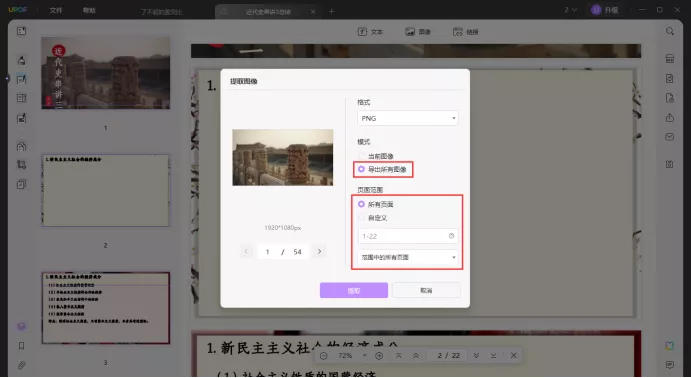
有了上述这种PDF图片提取方法,相信让大家在办公和学习过程中的效率能得到显著的提升。除了能批量提取图片之外,UPDF还有非常多实用的PDF编辑功能,推荐大家下载体验哦。
 UPDF
UPDF Windows 版
Windows 版 Mac 版
Mac 版 iOS 版
iOS 版 安卓版
安卓版 AI 网页版
AI 网页版 AI 助手
AI 助手 编辑 PDF
编辑 PDF 注释 PDF
注释 PDF 阅读 PDF
阅读 PDF  UPDF Cloud
UPDF Cloud 格式转换
格式转换 OCR 识别
OCR 识别 压缩 PDF
压缩 PDF 页面管理
页面管理 表单与签名
表单与签名 发票助手
发票助手 文档安全
文档安全 批量处理
批量处理 企业解决方案
企业解决方案 企业版价格
企业版价格 企业指南
企业指南 渠道合作
渠道合作 信创版
信创版 金融
金融 制造
制造 医疗
医疗 教育
教育 保险
保险 法律
法律 常见问题
常见问题 联系我们
联系我们 用户指南
用户指南 产品动态
产品动态 新闻中心
新闻中心 技术参数
技术参数 关于我们
关于我们 更新日志
更新日志






 周年庆特惠,立减+加赠会员时长
周年庆特惠,立减+加赠会员时长



